Cómo usar Clip Studio Paint en tu Tab S8 y smartphone Galaxy
Las posibilidades artísticas de tus dispositivos Galaxy son infinitas si los combinas con la app Clip Studio Paint. Al activar el modo Companion de la Tab S8 y conectarla a tu smartphone Galaxy, conseguirás que tu tablet funcione como un lienzo y tu smartphone como una paleta de pintura.
Nota: El modo Companion está disponible en la mayoría de los smartphones Galaxy. Para el siguiente videotutorial se ha utilizado el modelo Galaxy S22 Ultra.
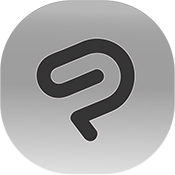
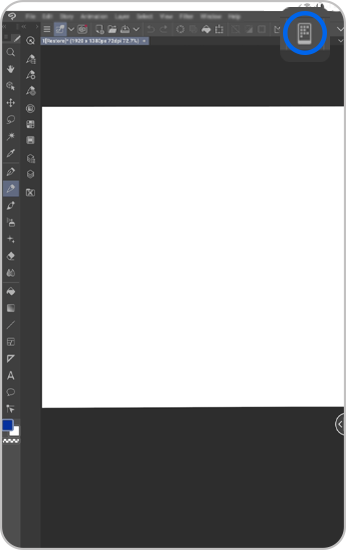
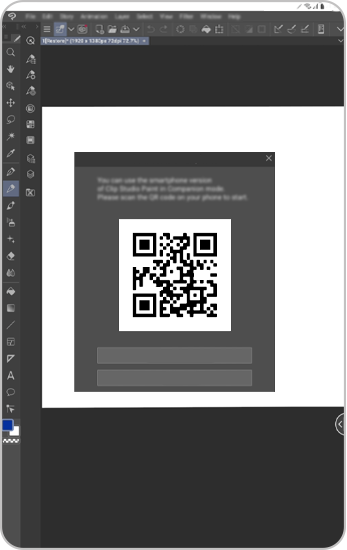
Nota: Deberás dar permisos de acceso a la aplicación la primera vez que conectes tu smartphone.
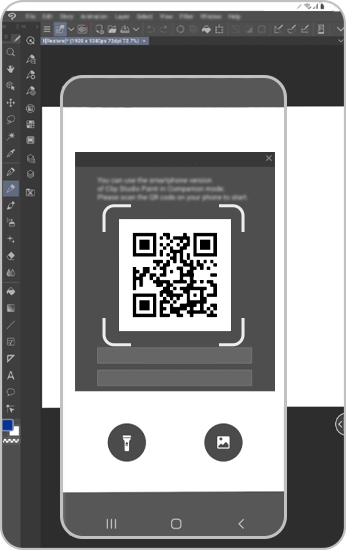
Usa tu smartphone como mando a distancia para diferentes acciones
Al presionar cada botón realizarás una acción en tu Tab
Las funciones disponibles son
- Acceso Rápido
Elige entre diferentes herramientas
- Rueda de colores
Selecciona la paleta de colores y ajusta la opacidad y el tamaño del pincel
- Panel táctil
Controla el lienzo realizando gestos en el panel táctil
- Vista secundaria
Toma como referencia los colores de una imagen importada o una fotografía realizada con el dispositivo
- Ajustes
Personaliza las opciones del modo Companion
SAMSUNG
¿Te ha resultado útil este contenido?
Gracias. Nos alegramos de haberte ayudado. Tus respuestas nos permiten dar un mejor soporte.
Por favor, responde a todas las preguntas

